¿Qué es el “error 94 de Hulu” en una PC con Windows / Android TV / Apple TV?
En esta publicación, vamos a discutir sobre “Cómo reparar el error 94 de hulu en Windows PC / Android TV / Apple TV”. Se le guiará con sencillos pasos / métodos para resolver el problema. Comencemos la discusión.
“Error 94 de Hulu”: es un problema común de HULU que indica que no puede iniciar o transmitir HULU en su dispositivo por algunas razones. Este error aparece en su PC con Windows / Xbox One, Firestick, PS4, LG TV, Fire TV / Android TV / Apple TV y otros dispositivos compatibles con Hulu cuando intenta transmitir contenido de HULU o iniciar el proceso de HULU en su dispositivo.
Puede haber varias razones detrás del problema, incluido el caché dañado de la aplicación y / o dispositivo HULU, problema con su conexión a Internet, aplicación HULU desactualizada / dañada, interferencia de aplicaciones de terceros u otro software conflictivo, interferencia de la conexión VPN o servidores proxy y algunos otros problemas en su dispositivo es por eso que se enfrenta al error 94 de HULU. Es posible que los archivos / datos de caché de la aplicación HULU en su dispositivo estén dañados y puedan terminar secuestrando la aplicación.
Este problema puede ocurrir debido a una conexión a Internet problemática y su velocidad. Debe asegurarse de tener una conexión y velocidad a Internet estables, y que no haya ningún problema con la conexión a Internet. Puede restablecer o reiniciar su dispositivo de red como enrutador / módem para solucionar el problema relacionado con la red, y también puede volver a configurar o restablecer la configuración de red en su dispositivo para solucionar el problema.
El error 94 de Hulu también puede ocurrir debido a un software HULU desactualizado / dañado en su dispositivo. Puede solucionar el problema desinstalando y luego reinstalando la aplicación HULU o actualizando la aplicación HULU para solucionar el problema. También puede intentar deshabilitar todos los programas / servicios que están causando un problema de conflicto con la aplicación HULU, como la conexión VPN, antivirus / firewall de terceros y otros programas. Busquemos la solución.
¿Cómo reparar el error 94 de Hulu en Windows 10/8/7?
Método 1: desactivar el dispositivo
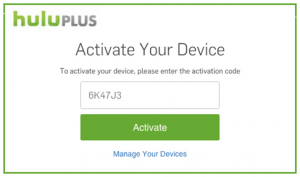
Una forma posible de solucionar el problema es desactivar el dispositivo y luego reactivarlo para iniciar la transmisión y comenzar a funcionar correctamente.
Paso 1: Abra su navegador y visite el sitio oficial de “HULU” o abra la aplicación HULU
Paso 2: haga clic en “Opción de inicio de sesión” e introduzca sus datos de inicio de sesión para iniciar sesión en su cuenta
Paso 3: ahora, vaya a la esquina superior derecha y seleccione “Cuenta” de la lista
Paso 4: En la sección “Su cuenta”, haga clic en el botón “Administrar dispositivos” junto a la opción “Ver HULU en sus dispositivos” y haga clic en “Eliminar” junto al dispositivo para desactivarlo.
Paso 5: Después de eso, vuelva a activarlo agregando el código durante el inicio de sesión en el dispositivo y verifique si soluciona el problema.
Método 2: Dispositivos de ciclo de energía
Paso 1: desconecte la alimentación de su enrutador de Internet y el dispositivo en el que está transmitiendo
Paso 2: Ahora, mantenga presionado el botón “Encendido” durante al menos 15 segundos
Paso 3: Después de eso, vuelva a enchufar el dispositivo y espere a que se enciendan. Ahora, intente transmitir contenido de HULU y verifique si funciona.
Método 3: actualizar la aplicación HULU
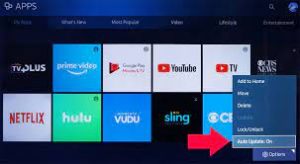
Actualizar la aplicación HULU y todas las demás aplicaciones instaladas en el dispositivo a la versión más reciente y compatible puede resolver el problema.
En PC con Windows:
Paso 1: Abra Microsoft Store en una PC con Windows y haga clic en el icono “Tres puntos” en la esquina superior derecha y seleccione la opción “Descargas y actualizaciones”
Paso 2: en la página abierta, haga clic en el botón “Obtener actualizaciones” y espere a que comience el proceso de descarga
Paso 3: Una vez actualizado, vuelva a intentar transmitir la aplicación HULU y verifique si se resuelve el error.
En Android:
Paso 1: haga clic en el icono “Google Play Store” en su Android y seleccione “Menú” en la esquina superior izquierda
Paso 2: seleccione “Mis aplicaciones y juegos> Actualizaciones”, haga clic en el botón “Buscar actualizaciones” y seleccione el botón “Actualizar” frente a la aplicación HULU y espere a que finalice la actualización. Una vez actualizado, vuelva a intentar transmitir HULU y verifique si funciona.
EN Android TV:
Paso 1: con el control remoto de Android TV, toque el botón “Inicio” y haga clic en “Google Play Store” en la opción “Aplicaciones”
Paso 2: seleccione la opción “Actualizar aplicaciones automáticamente” y haga clic en “Actualizar aplicaciones automáticamente en cualquier momento”
En Apple TV:
Paso 1: Abra “Configuración” en su Apple TV y seleccione la opción “Aplicaciones”
Paso 2: haga clic en el botón “Actualizar aplicaciones automáticamente” para configurar el televisor para que actualice las aplicaciones por sí solo.
Paso 3: Haga clic en él nuevamente para apagarlo y después de que la aplicación se haya actualizado.
Método 4: actualizar el software del dispositivo
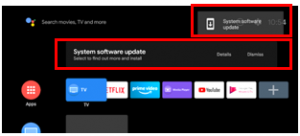
Si el problema persiste, puede intentar solucionarlo actualizando el software del sistema de su PC con Windows / Android TV / Apple TV a la última versión de actualización disponible. Después de actualizar el software del sistema, vuelva a intentar transmitir el contenido de HULU y verifique si funciona.
Solucione problemas de PC con Windows con la “Herramienta de reparación de PC” [Solución recomendada]
“PC Repair Tool” es una forma fácil y rápida de encontrar y corregir errores BSOD, errores de DLL, errores de EXE, problemas con programas / aplicaciones, problemas de malware o virus, archivos del sistema o problemas de registro y otros problemas del sistema con solo unos pocos clics.
Conclusión
Espero que esta publicación te haya ayudado sobre cómo reparar el error 94 de Hulu en PC con Windows / Android TV / Apple T V con varios pasos / métodos sencillos. Puede leer y seguir nuestras instrucciones para hacerlo. Eso es todo. Para cualquier sugerencia o consulta, escriba en el cuadro de comentarios a continuación.



